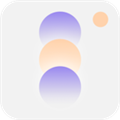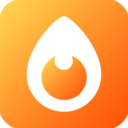惠普电脑怎么进入bios:
1、按电源键启动电脑,在屏幕刚亮时,不停点击F10按键,就可以进入BIOS界面;
2、如果F10没反应,则在启动时不停点击ESC键;

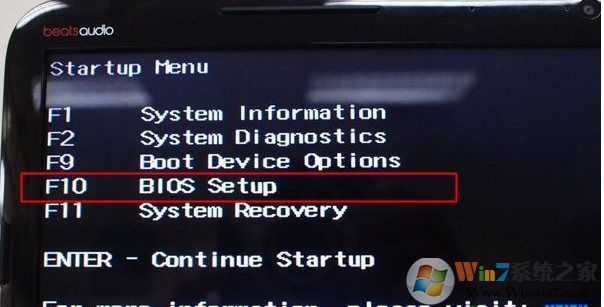

惠普电脑BIOS设置U盘启动按什么键?
惠普电脑U盘启动按什么键?不同的型号可能会有一些差别,一般来说是按F9键、F12键、ESC键等
(1)首先将之前制作好的U盘启动盘插入电脑USB插口,在开启电脑的时候,发现惠普台式机的开机画面时迅速按下相对应的启动快捷键”F12”就可以了,如下图所示:
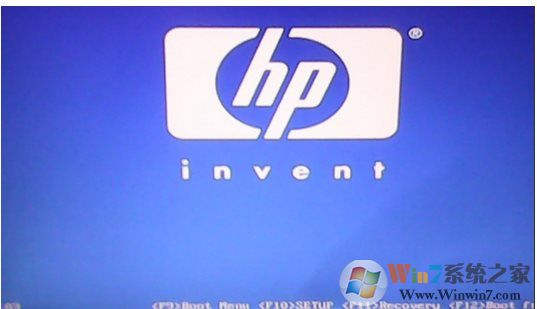
(2)接着电脑将会进入启动项选择的画面,这个时候我们需要利用键盘上的“↑↓”方向键选择U盘启动选项,并按下回车键确定,如下图所示:
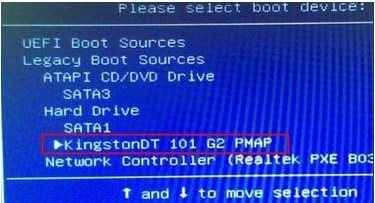
有一些型号是先按F10键,然后按F9键进入到U盘启动设置。
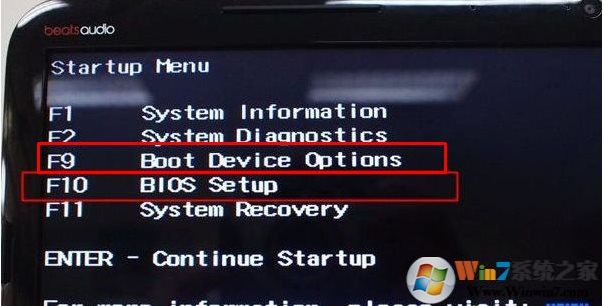
总之大家不同的型号需要尝试不同的按键,这点不是一成不变的。